如何安装netframework
win10中安装net framework 3

如下图所示。
(我的电脑中多了个G盘)
Dism /online /enable-feature /featurename:NetFX3 /All /Source:G:\sources\sxs
/LimitAccess
上面这段命令中的Source:G:的G盘是根据你具体的情况分的,就是比如你有原来有CDE 三个盘,那么加载的就会是E盘就写Source:E,想我的电脑之前是有CDEF四个盘的,加载后的虚拟光驱是G盘,所有上面就填写G盘。
然后回车键确认如果下图所示,等到提示安装到100% 的时候win10 net framework 3.5就安装成功了,这种方法最简单了。
总结
以上所述是小编给大家介绍的win10 net framework 3.5安装不了的完美解决办法,希望对大家有所帮助,如果大家有任何疑问请给我留言,小编会及时回复大家的。
在此也非常感谢大家对脚本之家网站的支持!。
Microsoft .NET Framework 4.0安装时发生严重错误 无法安装(试了很多种办法只有这个可以)

.NET Framework是支持生成和运行下一代应用程序与XML Web Services 的一个组件。
在一些微软产品如sharepoint, silverlight 等和部分游戏程序中,会用到它。
出现.NET Framework 安装/更新失败,通常是由于系统中存在错误的.NETFramework 信息或者.NET Framework 组件已损坏。
因此,我们首先要把原来出错或损坏的相关组件删除掉,然后再尝试安装。
请参考以下步骤来进行操作:1.请点击这里下载.NET Framework 自动清理工具。
在文件下载窗口,单击“保存”按钮将文件另外保存(例如,这里我们保存至桌面)。
2.这是一个压缩文件。
请将其解压缩(这里,小易仍然以将其解压到桌面为例)。
3.双击运行Cleanup_tool.exe 清理工具,弹出确认窗口后,请单击“是”继续。
4.接下来出现的窗口会是英文界面的。
不要担心,跟着小易操作就好啦。
弹出协议告示窗口后,按一下“Yes”按钮确认并继续。
5.“Product to cleanup”(清理产品)一项,请在右边下拉菜单中选择“.NETFramework - All Versions(...)“(所有版本的.NET Framework),然后单击“Cleanup Now”(立即清理)继续。
6.出现“Product cleanup succeeded!”信息后,就表示清理已经完成了。
按一下“Exit”(退出)关闭窗口。
最后,请重启计算机以重新安装您所需要的.NET Framework。
注意:重新安装了.NET Framework 后,您可以使用Windows Update 来检查.NET Framework 的更新。
此时请您确认,.NET Framework 的更新安装是否成功了。
win10怎么安装.net3.5?win10离线安装.NETFramework3.5教程

win10怎么安装.net3.5?win10离线安装.NETFramework3.5教程在最新的Win10技术预览版系统中,微软为我们预装了.NET Framework 4.5。
⽽部分应⽤需要依赖.NET Framework 3.5才能正常运⾏,当我们双击打开类似应⽤时,Windows10预览版就会提醒我们需要联⽹下载安装.NET Framework 3.5,这个过程将会花费我们⼤量的时间。
不过,笔者有更⽅便的⽅式来安装它,不需要联⽹下载,使⽤DISM(部署映像服务和管理)和Win10技术预览版的安装镜像就可以搞定,下⾯⼀起来看看具体的⽅法。
win10怎么离线安装.NET Framework 3.5 win10离线安装.NET Framework 3.5⽅法1、加载Win10技术预览版的镜像。
在Win10预览版中可以通过双击的⽅式加载ISO镜像⽂件,也可以使⽤魔⽅中的软媒虚拟光驱⽅便的加载;2、在Win10开始菜单按钮上点击⿏标右键,选择其中的“命令提⽰符(管理员)”,打开命令提⽰符;3、在命令提⽰符中直接输⼊下⾯的⼀⾏命令,当然可以直接粘贴复制过去,还记得吗?Win10的命令提⽰符现在已经可以直接使⽤“Ctrl+C”、“Ctrl+V”等快捷键了,然后按下回车键。
注意,其中的“D:”是安装镜像所在的盘符名称,这个需要根据你电脑的实际情况来进⾏修改。
接下来你应该会看到⼀个进度条,完成后会提⽰“操作成功完成”;Dism /online /enable-feature /featurename:NetFX3 /All /Source:D:\sources\sxs /LimitAccess4、到控制⾯板中的“启⽤或关闭Windows功能”中看看,是不是已经安装并启⽤了.NET Framework 3.5呢?。
.NET Framework 3.5 SP1 离线安装方法

.NET Framework 3.5 SP1 离线安装方法(附批处理安装)2011-04-29 22:30dotnetfx35.exe /x 自解压参数第一,下载DotNet FrameWork 3.5sp1完整安装包第二,解压第三,找到解压目录下\wcu\dotNetFramework文件夹的dotNetFx35setup.EXE第四,创建dotNetFx35setup.EXE快捷方式第五,修改DotNet FrameWork 3.5sp1快捷方式的属性,“目标”地址增加参数/LANG:ENU 第六,运行快捷方式,马上安装好了____________________________________________.NET Framework 3.5 SP1 离线安装方法1. 离线安装包的bug. .NET Framework 3.5 SP1发布了,兴冲冲…下载,当然是完全离线安装包.net Framework 3.5 Service pack 1(Full Package) 231MB,网络慢呀!终于下载完了,安装….遇到新情况,还要连接网络下载,不是完全离线安装包吗?(急…等待中…大概需要30多分钟) 上火…啪啪的… 说明:呵呵,查了资料后才知道是微软制作安装程序时的一个无奈bug.在这里微软没有提醒大家,确实忽悠了我们。
原来,.NET Framework 3.5 SP1(Full Package)是默认英文的安装包,如果要同时包含所有语言,那体积会太大了,可能考虑到这一点,发布时并没有包含其它的语言包,而是通过安装时在线下载,因而Full Package的称呼有点言不符实。
2. 自己动手,制作离线安装包. 自己能办到的,一般不求别人…第一下载.net Framework 3.5 Service pack 1 (Full Package) 231MB 安装包后dotnetfx35.exe,用WinRAR将其解压缩。
.net framework用法
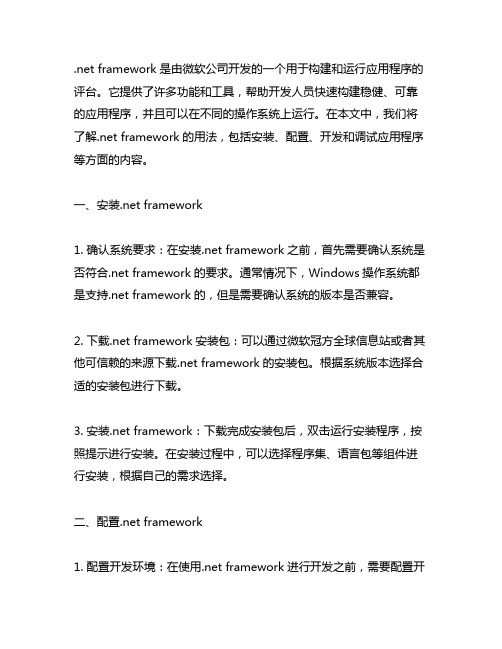
.net framework是由微软公司开发的一个用于构建和运行应用程序的评台。
它提供了许多功能和工具,帮助开发人员快速构建稳健、可靠的应用程序,并且可以在不同的操作系统上运行。
在本文中,我们将了解.net framework的用法,包括安装、配置、开发和调试应用程序等方面的内容。
一、安装.net framework1. 确认系统要求:在安装.net framework之前,首先需要确认系统是否符合.net framework的要求。
通常情况下,Windows操作系统都是支持.net framework的,但是需要确认系统的版本是否兼容。
2. 下载.net framework安装包:可以通过微软冠方全球信息站或者其他可信赖的来源下载.net framework的安装包。
根据系统版本选择合适的安装包进行下载。
3. 安装.net framework:下载完成安装包后,双击运行安装程序,按照提示进行安装。
在安装过程中,可以选择程序集、语言包等组件进行安装,根据自己的需求选择。
二、配置.net framework1. 配置开发环境:在使用.net framework进行开发之前,需要配置开发环境。
通常情况下,可以使用Visual Studio等集成开发环境进行开发,需要安装对应的开发工具包和运行时库。
2. 配置应用程序运行环境:在部署应用程序时,需要配置应用程序运行环境。
可以使用.net framework提供的工具进行应用程序打包、发布和部署,以确保在目标系统上能够正常运行。
三、开发应用程序1. 创建项目:使用Visual Studio等开发工具,新建一个项目,选择.net framework作为目标框架。
2. 编写代码:使用C#、等编程语言编写应用程序的代码。
借助.net framework提供的类库和工具,可以快速构建应用程序的逻辑和界面。
3. 调试应用程序:在开发过程中,可以使用调试工具对应用程序进行调试,定位和修复程序中的错误和异常。
Netframework 3.5 安装
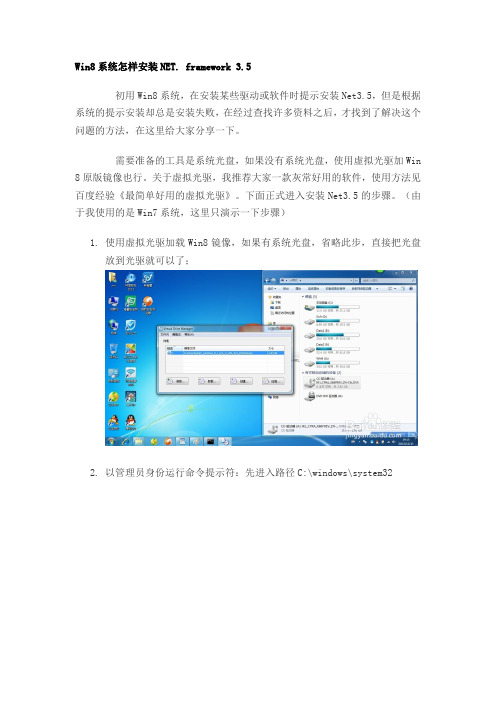
Win8系统怎样安装NET. framework 3.5
初用Win8系统,在安装某些驱动或软件时提示安装Net3.5,但是根据系统的提示安装却总是安装失败,在经过查找许多资料之后,才找到了解决这个问题的方法,在这里给大家分享一下。
需要准备的工具是系统光盘,如果没有系统光盘,使用虚拟光驱加Win8原版镜像也行。
关于虚拟光驱,我推荐大家一款灰常好用的软件,使用方法见百度经验《最简单好用的虚拟光驱》。
下面正式进入安装Net3.5的步骤。
(由于我使用的是Win7系统,这里只演示一下步骤)
1.使用虚拟光驱加载Win8镜像,如果有系统光盘,省略此步,直接把光盘
放到光驱就可以了;
2.以管理员身份运行命令提示符:先进入路径C:\windows\system32
在右上角搜索框中输入“cmd.exe”,找到该文件
3.然后对该文件点击“右键---以管理员身份运行”
4.在打开的命令提示符窗口中输入dism.exe /online /enable-feature /
featurename:NetFX3 /Source:A:\sources\sxs 回车,A换成你的光驱或者虚拟光驱的盘符
5.
等待程序运行,提示操作成功完成后,关闭窗口,NET3.5就被装好了。
xp系统无法安装net4.0解决方法
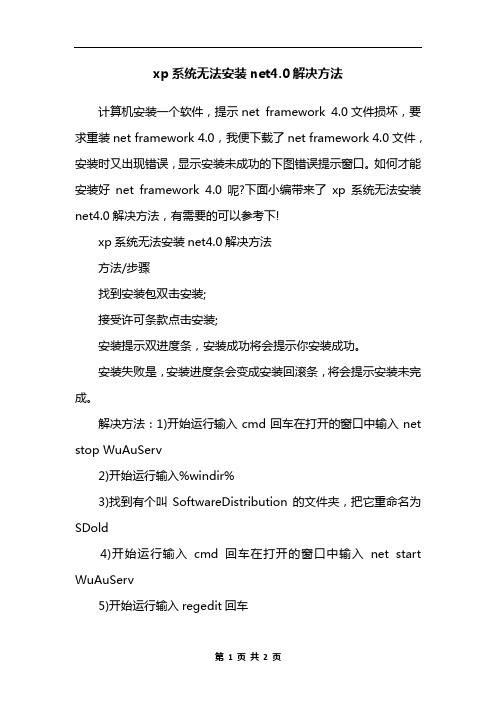
xp系统无法安装net4.0解决方法
计算机安装一个软件,提示net framework 4.0文件损坏,要求重装net framework 4.0,我便下载了net framework 4.0文件,安装时又出现错误,显示安装未成功的下图错误提示窗口。
如何才能安装好net framework 4.0呢?下面小编带来了xp系统无法安装net4.0解决方法,有需要的可以参考下!
xp系统无法安装net4.0解决方法
方法/步骤
找到安装包双击安装;
接受许可条款点击安装;
安装提示双进度条,安装成功将会提示你安装成功。
安装失败是,安装进度条会变成安装回滚条,将会提示安装未完成。
解决方法:1)开始运行输入cmd回车在打开的窗口中输入net stop WuAuServ
2)开始运行输入%windir%
3)找到有个叫SoftwareDistribution的文件夹,把它重命名为SDold
4)开始运行输入cmd回车在打开的窗口中输入net start WuAuServ
5)开始运行输入regedit回车
找到注册表,HKEY_LOCAL_MACHINE\SOFWARE\Microsoft\Internet Explorer下的MAIN子键,右击main后,在上面菜单中找到编辑--权限,点击后就会出现完全控制等字样,勾上即可放心安装。
注意事项
一般使用ghost系统都会出现这种问题,由于开发系统默认的权限设置导致这种情况无发安装。
VS2022安装.NetFramework4.0目标包的方法

VS2022安 装 .NetFramework4.0目 标 包 的 方 法
官方已经声明不再支持,见下图: 好的方式是将项目框架升级至4.6.2及以上,因为别的框架也都快停止支持了,见文末。
当然,微软停止支持不代表不能用。 如果改不了项目的框架,必须要.Net4.0 Framework,VS2022也还是可以可以支持.Net4.0 Framework的。 适当变通下,通过VS2019安装程序,选择单个组件,安装.Net Framework4 目标包。 安装完成后,VS2022就可以用.Net4.0 Framework目标包了。
选中.Net4.0 Framework安装直到安装完成即可。 关闭安装软件,打开VS2022,应该可以用.Net4.0 Framework了。 ---------------------------------------------The end---------------------------------------------
.NET运行库目前支持如下:
WIN764位.net framework 4.0安装解决办法
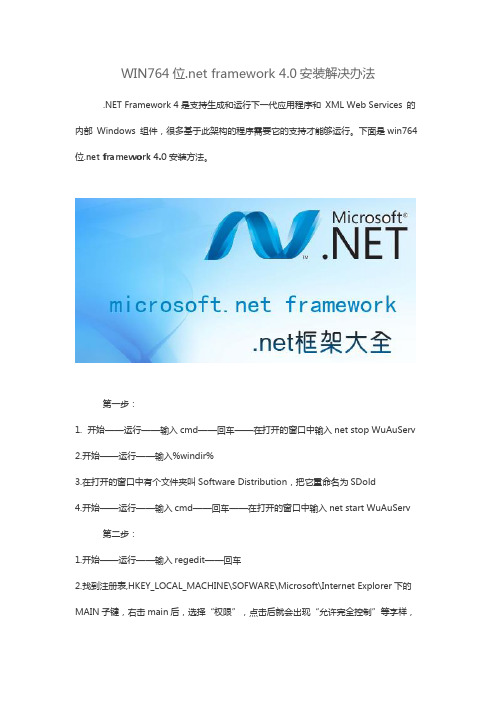
WIN764位.net framework 4.0安装解决办法 .NET Framework 4是支持生成和运行下一代应用程序和XML Web Services 的内部Windows 组件,很多基于此架构的程序需要它的支持才能够运行。
下面是win764位.net framework 4.0安装方法。
第一步:1. 开始——运行——输入cmd——回车——在打开的窗口中输入net stop WuAuServ2.开始——运行——输入%windir%3.在打开的窗口中有个文件夹叫Software Distribution,把它重命名为SDold4.开始——运行——输入cmd——回车——在打开的窗口中输入net start WuAuServ第二步:1.开始——运行——输入regedit——回车2.找到注册表,HKEY_LOCAL_MACHINE\SOFWARE\Microsoft\Internet Explorer下的MAIN子键,右击main后,选择“权限”,点击后就会出现“允许完全控制”等字样,勾上则可。
第三步:安装 Net.Framework4.0,以上步骤你可以试试看。
.NET框架为基于WF的工作流程提供重大的性能改进:改进Windows通讯基础( WCF )构架,例如流服务相关支持,双向通信的持久性等。
.NET框架4还提供了新的WCF功能,例如服务发现、路由器服务、简化配置、REST支持、诊断和性能提升等。
WPF中的改进:在WPF中增加Windows 7多触控、ribbon控制、任务栏扩展功能支持;在WPF中增加Surface 2.0 SDK支持;新的业务线控制,包括图表控制,智能编辑,数据网格,以及其他能够提高“建立数据中心的应用程序”的开发者经验的控制。
提高性能和可扩展性;在文字、像素布局、本地化和互操作性中添加可视化改进。
dotnetfxnetframework不联网离线安装方法
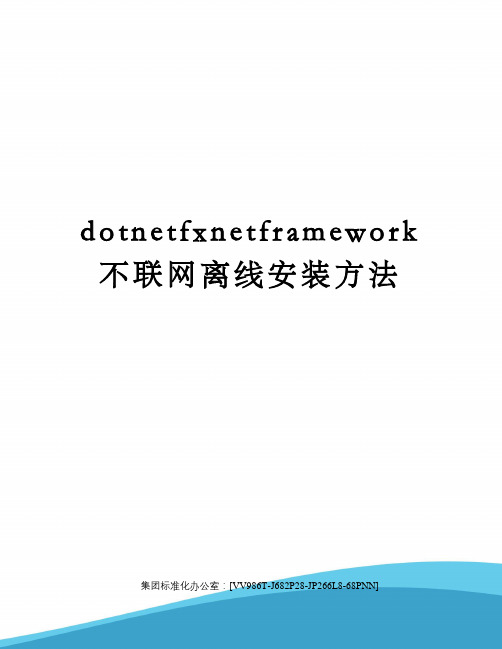
d o t ne tf x n e t f r a m e w o r k 不联网离线安装方法集团标准化办公室:[VV986T-J682P28-JP266L8-68PNN]dotnetfx35( framework )不联网离线安装方法在下载 .NET Framework Service Pack 1 完整软件包(231MB) 之后,在本地运行安装程序时,它并不是直接就开始安装的,而是需要连接网络下载一点点东西,对网络速度不快的用户造成了一些时间上的浪费。
既然是完整软件包,为什么还是要下载一部分文件才行呢原来,.NET Framework SP1 完整安装包是一个安装程序同时适用于所有语言的,但如果要同时包含所有语言的语言包,体积会在现在的基础上进一步增大许多,可能考虑到这一点,发布时并没有包含语言包,而是在安装过程中才进行下载。
如果希望解决这个问题,让完整安装包每次都直接安装完成的话,我们可以手动下载需要的 SP1 语言包(其中包含 SP2 和 SP2 语言包),下载页面为:,例如,简体中文32位版语言包文件名为。
将用 WinRAR 等软件解压缩,再将语言包文件放到 \wcu\dotNetFramework\dotNetFX35\x86 文件夹或\wcu\dotNetFramework 文件夹中。
完整安装包不仅适用于所有语言,还包含了x86、x64 和 IA64三种平台的安装文件,因此变得非常庞大。
如果我们只需要在一种平台上安装,那就完全可以进行精简。
同样将用 WinRAR 等软件解压缩,如果我们只需要在32位的 Windows 操作系统上安装,则可以将子文件夹 dotNetFX20、dotNetFX30、dotNetFX35、dotNetMSP、Tools 中所有带“x64”和“IA64”的文件和文件夹删除掉,保留带“x86”的,这样就可以精简很多。
另外,dotNetFX20 和 dotNetMSP 文件夹中其实都是 .NET Framework SP2 的安装程序,只是前者用于XP/2003,后者用于Vista/2008。
net framework 3.5 不上网安装方法

net framework 3.5 不上网安装方法在某些情况下,我们可能需要在没有网络连接的情况下安装.NET Framework 3.5。
这可能是因为我们需要在没有网络连接的计算机上安装.NET Framework 3.5,或者是因为我们的网络连接不稳定,无法完成在线安装。
不过,幸运的是,我们可以通过以下几种方法在没有网络连接的情况下安装.NET Framework 3.5。
方法一,使用安装媒体。
如果你有.NET Framework 3.5的安装媒体(比如光盘或者U盘),你可以直接使用它来安装.NET Framework 3.5。
首先,插入安装媒体,然后打开“我的电脑”或者“此电脑”,双击打开安装媒体的驱动器。
然后找到.NET Framework 3.5的安装文件,双击运行它。
按照安装向导的提示,完成安装过程即可。
方法二,使用离线安装程序。
如果你没有.NET Framework 3.5的安装媒体,你也可以使用离线安装程序来安装.NET Framework 3.5。
首先,你需要下载.NET Framework 3.5的离线安装程序。
你可以在微软官方网站上下载.NET Framework 3.5的离线安装程序,或者在其他可靠的网站上下载。
下载完成后,将离线安装程序拷贝到需要安装.NET Framework 3.5的计算机上。
然后双击运行离线安装程序,按照安装向导的提示,完成安装过程即可。
方法三,使用Windows 功能。
如果你使用的是Windows 8或更高版本的操作系统,你也可以使用Windows 功能来安装.NET Framework 3.5。
首先,你需要打开“控制面板”,然后点击“程序”-“程序和功能”-“打开或关闭Windows 功能”。
在弹出的窗口中,找到.NET Framework 3.5(包括.NET 2.0和3.0),勾选它,然后点击“确定”。
系统会提示你插入安装媒体或者指定一个位置来安装.NET Framework 3.5,你可以选择“不要连接到Windows Update,我有安装媒体(USB、DVD、ISO)”来安装.NET Framework 3.5。
dotnetfx35(.netframework3.5)不联网离线安装方法
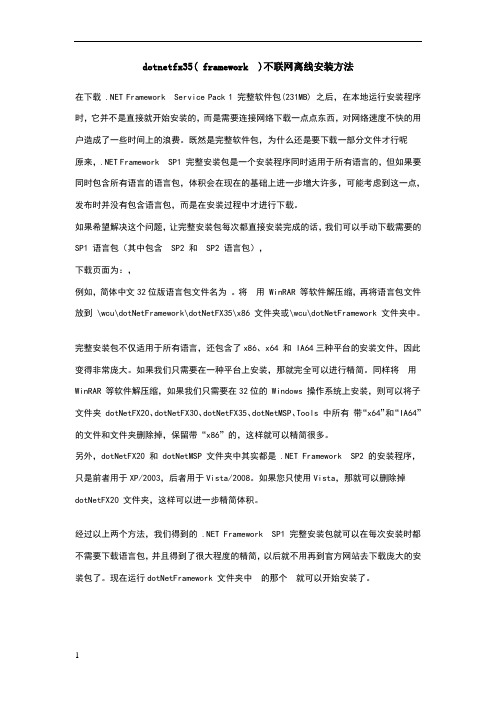
dotnetfx35( framework )不联网离线安装方法在下载 .NET Framework Service Pack 1 完整软件包(231MB) 之后,在本地运行安装程序时,它并不是直接就开始安装的,而是需要连接网络下载一点点东西,对网络速度不快的用户造成了一些时间上的浪费。
既然是完整软件包,为什么还是要下载一部分文件才行呢原来,.NET Framework SP1 完整安装包是一个安装程序同时适用于所有语言的,但如果要同时包含所有语言的语言包,体积会在现在的基础上进一步增大许多,可能考虑到这一点,发布时并没有包含语言包,而是在安装过程中才进行下载。
如果希望解决这个问题,让完整安装包每次都直接安装完成的话,我们可以手动下载需要的SP1 语言包(其中包含 SP2 和 SP2 语言包),下载页面为:,例如,简体中文32位版语言包文件名为。
将用 WinRAR 等软件解压缩,再将语言包文件放到 \wcu\dotNetFramework\dotNetFX35\x86 文件夹或\wcu\dotNetFramework 文件夹中。
完整安装包不仅适用于所有语言,还包含了x86、x64 和 IA64三种平台的安装文件,因此变得非常庞大。
如果我们只需要在一种平台上安装,那就完全可以进行精简。
同样将用WinRAR 等软件解压缩,如果我们只需要在32位的 Windows 操作系统上安装,则可以将子文件夹 dotNetFX20、dotNetFX30、dotNetFX35、dotNetMSP、Tools 中所有带“x64”和“IA64”的文件和文件夹删除掉,保留带“x86”的,这样就可以精简很多。
另外,dotNetFX20 和 dotNetMSP 文件夹中其实都是 .NET Framework SP2 的安装程序,只是前者用于XP/2003,后者用于Vista/2008。
如果您只使用Vista,那就可以删除掉dotNetFX20 文件夹,这样可以进一步精简体积。
Win10系统怎么离线安装.NETFramework?
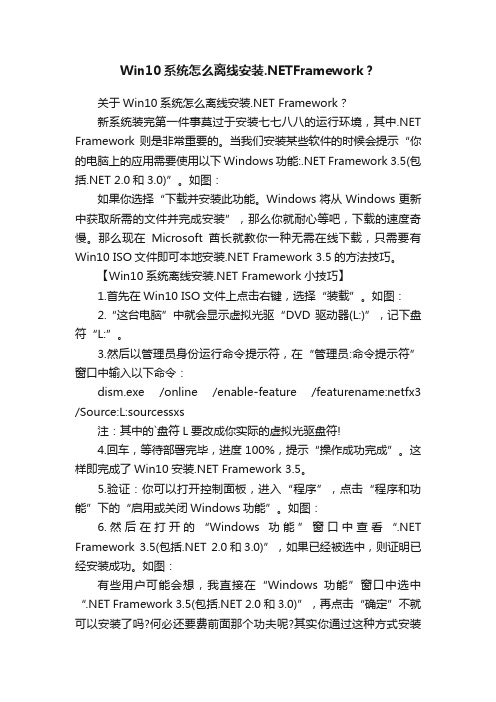
Win10系统怎么离线安装.NETFramework?关于Win10系统怎么离线安装.NET Framework?新系统装完第一件事莫过于安装七七八八的运行环境,其中.NET Framework则是非常重要的。
当我们安装某些软件的时候会提示“你的电脑上的应用需要使用以下Windows功能:.NET Framework 3.5(包括.NET 2.0和3.0)”。
如图:如果你选择“下载并安装此功能。
Windows将从Windows更新中获取所需的文件并完成安装”,那么你就耐心等吧,下载的速度奇慢。
那么现在Microsoft酋长就教你一种无需在线下载,只需要有Win10 ISO文件即可本地安装.NET Framework 3.5的方法技巧。
【Win10系统离线安装.NET Framework小技巧】1.首先在Win10 ISO文件上点击右键,选择“装载”。
如图:2.“这台电脑”中就会显示虚拟光驱“DVD驱动器(L:)”,记下盘符“L:”。
3.然后以管理员身份运行命令提示符,在“管理员:命令提示符”窗口中输入以下命令:dism.exe /online /enable-feature /featurename:netfx3 /Source:L:sourcessxs注:其中的`盘符L要改成你实际的虚拟光驱盘符!4.回车,等待部署完毕,进度100%,提示“操作成功完成”。
这样即完成了Win10安装.NET Framework 3.5。
5.验证:你可以打开控制面板,进入“程序”,点击“程序和功能”下的“启用或关闭Windows功能”。
如图:6.然后在打开的“Windows功能”窗口中查看“.NET Framework 3.5(包括.NET 2.0和3.0)”,如果已经被选中,则证明已经安装成功。
如图:有些用户可能会想,我直接在“Windows功能”窗口中选中“.NET Framework 3.5(包括.NET 2.0和3.0)”,再点击“确定”不就可以安装了吗?何必还要费前面那个功夫呢?其实你通过这种方式安装仍然要通过Windows更新在线下载安装的,速度当然也是很慢的。
net framework 3.5 不上网安装方法

1.到官网上下载3.5SP1的完整安装包。
2.下载完成后,命令行下运行dotnetfx35.exe /x解压到一个目录
3.进入解压目录下进入wcu\dotNetFrameWork
4.从命令行运行dotNetFx35setup.exe /lang:ENU
5.OK一路畅通了。
第一种解决.NET Framework 3.5 sp1离线安装方案
1、下载.net Framework 3.5 Service pack 1 (Full Package) 231MB 安装包后dotnetfx35.exe,用WinRAR打开并解压。
2、下载.net Framework 3.5 Service pack 1中文简体语言包。
一般用户下载dotnetfx35langpack_x86zh-CHS.exe,这个是WIN32系统
3、将语言包dotnetfx35langpack_x86zh-CHS.exe复制到第一步解压缩的\wcu\dotNetFramework\dotNetFX35\x86文件夹里。(如果是x64位的,可将dotnetfx35langpack_x64zh- CHS.exe 复制到\wcu\dotNetFramework\dotNetFX35\x64文件夹里。)
完整安装包不仅适用于所有语言,还包含了x86、x64 和 IA64三种平台的安装文件,因此变得非常庞大。如果我们只需要在一种平台上安装,那就完全可以进行精简。同样将 dotnetfx35.exe 用 WinRAR 等软件解压缩,如果我们只需要在32位的 Windows 操作系统上安装,则可以将子文件夹 dotNetFX20、dotNetFX30、dotNetFX35、dotNetMSP、Tools 中所有 带“x64”和“IA64”的文件和文件夹删除掉,保留带“x86”的,这样就可以精简很多。
win10安装net3.5的方法
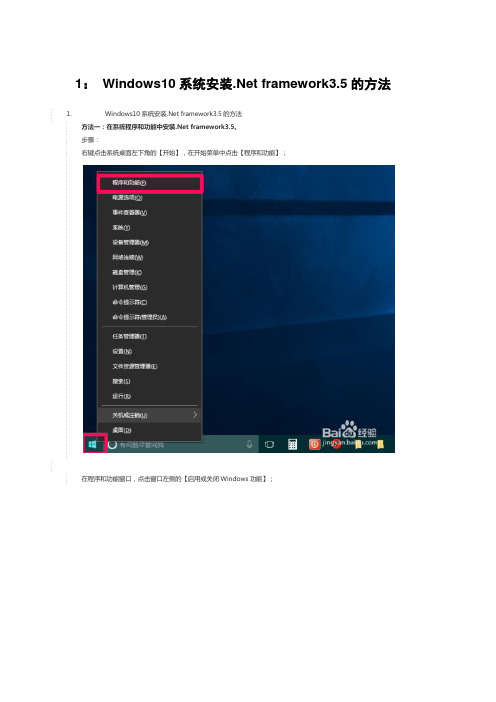
点击选择.Net framework3.5,下面的两项都勾上再点击:确定;
5.5
我们点击确定以后,打开一个新的Windows功能窗口,提示:
Windows需要使用Windows更新中的文件 才能完成某些功能的安装。
点击:从Windows 更新下载文件;
6.6
正在下载所需的文件和正在应用所做的更改;
1
1.Windows10系统安装.Net framework3.5的方法
方法一:在系统程序和功能中安装.Net framework3.5。
步骤:
右键点击系统桌面左下角的【开始】,在开始菜单中点击【程序和功能】;
2.2
在程序和功能窗口,点击窗口左侧的【启用或关闭Windows功能】;
3.3
在Windows功能窗口,我们可以看到.Net framework3.5前面的复选框内没有小正方形黑点,说明系统没有安装.Net framework3.5;
7.Windows已完成请求的更改,需要重启才能完成安装所请求的更改,点击:立即重新启动(N);
8.电脑重启,进行更新,进入系统点击后,我们再进入【控制面板】-【程序和功能】-【启用或关闭Windows功能】,可以看到.Net framework3.5前面的复选框内有正方形小黑点,说明.Net framewopdate服务没有启动
右击此服务,启动即可,启动之后再重新重复上面在线安装.net 3.5的操作
Windows10系统快速安装.NETFramework3.5的方法及常见问题处理方法
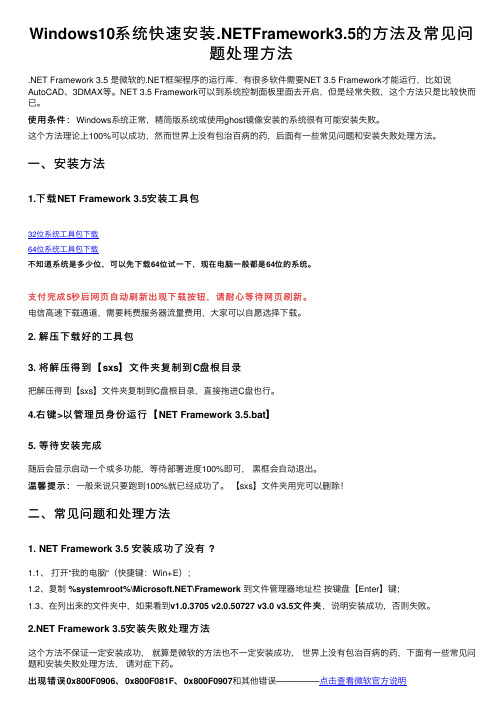
Windows10系统快速安装.NETFramework3.5的⽅法及常见问题处理⽅法.NET Framework 3.5 是微软的.NET框架程序的运⾏库,有很多软件需要NET 3.5 Framework才能运⾏,⽐如说AutoCAD、3DMAX等。
NET 3.5 Framework可以到系统控制⾯板⾥⾯去开启,但是经常失败,这个⽅法只是⽐较快⽽已。
使⽤条件:Windows系统正常,精简版系统或使⽤ghost镜像安装的系统很有可能安装失败。
这个⽅法理论上100%可以成功,然⽽世界上没有包治百病的药,后⾯有⼀些常见问题和安装失败处理⽅法。
⼀、安装⽅法1.下载NET Framework 3.5安装⼯具包32位系统⼯具包下载64位系统⼯具包下载不知道系统是多少位,可以先下载64位试⼀下,现在电脑⼀般都是64位的系统。
⽀付完成5秒后⽹页⾃动刷新出现下载按钮,请耐⼼等待⽹页刷新。
电信⾼速下载通道,需要耗费服务器流量费⽤,⼤家可以⾃愿选择下载。
2. 解压下载好的⼯具包3. 将解压得到【sxs】⽂件夹复制到C盘根⽬录把解压得到【sxs】⽂件夹复制到C盘根⽬录,直接拖进C盘也⾏。
4.右键>以管理员⾝份运⾏【NET Framework 3.5.bat】5. 等待安装完成随后会显⽰启动⼀个或多功能,等待部署进度100%即可,⿊框会⾃动退出。
温馨提⽰:⼀般来说只要跑到100%就已经成功了。
【sxs】⽂件夹⽤完可以删除!⼆、常见问题和处理⽅法1. NET Framework 3.5 安装成功了没有 ?1.1、打开“我的电脑“(快捷键:Win+E);1.2、复制%systemroot%\\Framework到⽂件管理器地址栏按键盘【Enter】键;1.3、在列出来的⽂件夹中,如果看到v1.0.3705 v2.0.50727 v3.0 v3.5⽂件夹,说明安装成功,否则失败。
Framework3.5安装失败处理⽅法这个⽅法不保证⼀定安装成功,就算是微软的⽅法也不⼀定安装成功,世界上没有包治百病的药,下⾯有⼀些常见问题和安装失败处理⽅法,请对症下药。
【操作】window10安装.netframework2.0插件
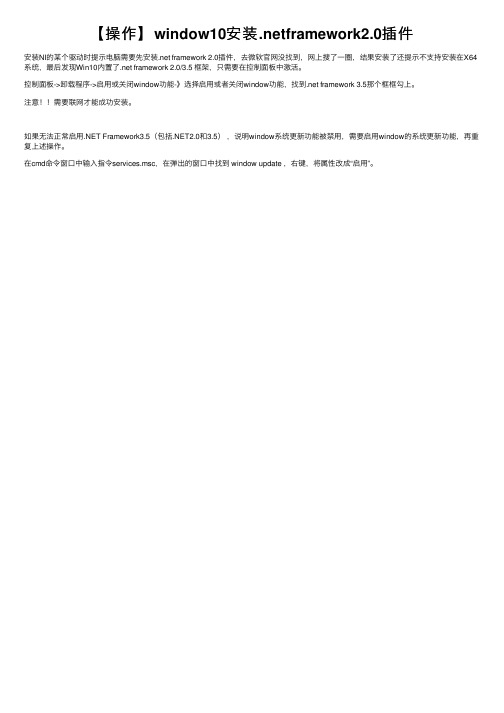
【操作】window10安装.netframework2.0插件
安装NI的某个驱动时提⽰电脑需要先安装.net framework 2.0插件,去微软官⽹没找到,⽹上搜了⼀圈,结果安装了还提⽰不⽀持安装在X64系统,最后发现Win10内置了.net framework 2.0/3.5 框架,只需要在控制⾯板中激活。
控制⾯板->卸载程序->启⽤或关闭window功能-》选择启⽤或者关闭window功能,找到.net framework 3.5那个框框勾上。
注意!!需要联⽹才能成功安装。
如果⽆法正常启⽤.NET Framework3.5(包括.NET2.0和3.5),说明window系统更新功能被禁⽤,需要启⽤window的系统更新功能,再重复上述操作。
在cmd命令窗⼝中输⼊指令services.msc,在弹出的窗⼝中找到 window update ,右键,将属性改成“启⽤”。
解决 .NET Framework 3.5 sp1离线安装方案
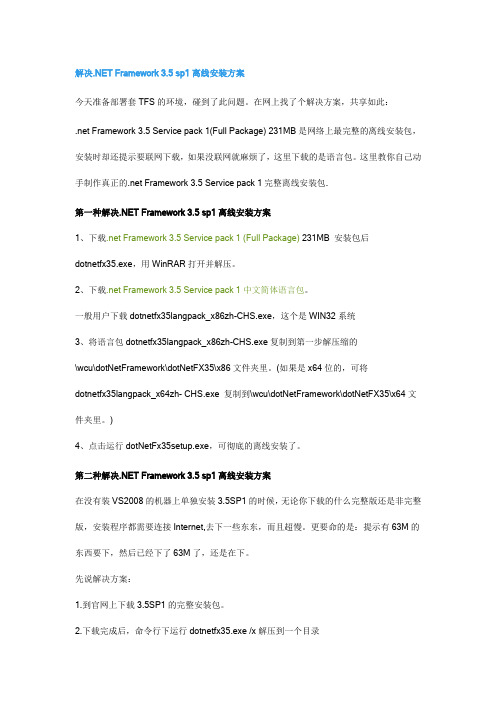
解决.NET Framework 3.5 sp1离线安装方案今天准备部署套TFS的环境,碰到了此问题。
在网上找了个解决方案,共享如此:.net Framework 3.5 Service pack 1(Full Package) 231MB是网络上最完整的离线安装包,安装时却还提示要联网下载,如果没联网就麻烦了,这里下载的是语言包。
这里教你自己动手制作真正的.net Framework 3.5 Service pack 1完整离线安装包.第一种解决.NET Framework 3.5 sp1离线安装方案1、下载.net Framework 3.5 Service pack 1 (Full Package) 231MB 安装包后dotnetfx35.exe,用WinRAR打开并解压。
2、下载.net Framework 3.5 Service pack 1中文简体语言包。
一般用户下载dotnetfx35langpack_x86zh-CHS.exe,这个是WIN32系统3、将语言包dotnetfx35langpack_x86zh-CHS.exe复制到第一步解压缩的\wcu\dotNetFramework\dotNetFX35\x86文件夹里。
(如果是x64位的,可将dotnetfx35langpack_x64zh- CHS.exe 复制到\wcu\dotNetFramework\dotNetFX35\x64文件夹里。
)4、点击运行dotNetFx35setup.exe,可彻底的离线安装了。
第二种解决.NET Framework 3.5 sp1离线安装方案在没有装VS2008的机器上单独安装3.5SP1的时候,无论你下载的什么完整版还是非完整版,安装程序都需要连接Internet,去下一些东东,而且超慢。
更要命的是:提示有63M的东西要下,然后已经下了63M了,还是在下。
先说解决方案:1.到官网上下载3.5SP1的完整安装包。
win7-vs2012下安装.netframework的过程图文详解
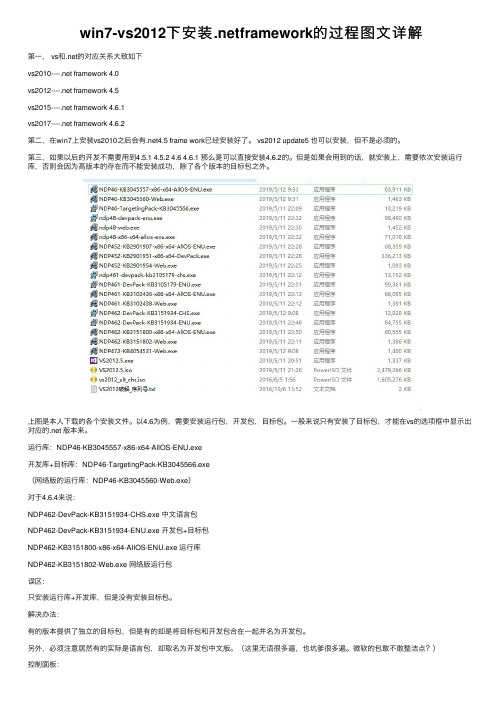
win7-vs2012下安装.netframework的过程图⽂详解第⼀, vs和.net的对应关系⼤致如下 framework 4.0 framework 4.5 framework 4.6.1 framework 4.6.2第⼆,在win7上安装vs2010之后会有.net4.5 frame work已经安装好了。
vs2012 update5 也可以安装,但不是必须的。
第三,如果以后的开发不需要⽤到4.5.1 4.5.2 4.6 4.6.1 那么是可以直接安装4.6.2的。
但是如果会⽤到的话,就安装上,需要依次安装运⾏库,否则会因为⾼版本的存在⽽不能安装成功,除了各个版本的⽬标包之外。
上图是本⼈下载的各个安装⽂件。
以4.6为例,需要安装运⾏包,开发包,⽬标包。
⼀般来说只有安装了⽬标包,才能在vs的选项框中显⽰出对应的.net 版本来。
运⾏库:NDP46-KB3045557-x86-x64-AllOS-ENU.exe开发库+⽬标库:NDP46-TargetingPack-KB3045566.exe(⽹络版的运⾏库:NDP46-KB3045560-Web.exe)对于4.6.4来说:NDP462-DevPack-KB3151934-CHS.exe 中⽂语⾔包NDP462-DevPack-KB3151934-ENU.exe 开发包+⽬标包NDP462-KB3151800-x86-x64-AllOS-ENU.exe 运⾏库NDP462-KB3151802-Web.exe ⽹络版运⾏包误区:只安装运⾏库+开发库,但是没有安装⽬标包。
解决办法:有的版本提供了独⽴的⽬标包,但是有的却是将⽬标包和开发包合在⼀起并名为开发包。
另外,必须注意居然有的实际是语⾔包,却取名为开发包中⽂版。
(这⾥⽆语很多遍,也坑爹很多遍。
微软的包敢不敢整洁点?)控制⾯板:vs2012中:运⾏库的下载地址:以上所述是⼩编给⼤家介绍的win7-vs2012下安装.net frame work 的过程图⽂详解,希望对⼤家有所帮助,如果⼤家有任何疑问,欢迎给我留⾔,⼩编会及时回复⼤家的!。
- 1、下载文档前请自行甄别文档内容的完整性,平台不提供额外的编辑、内容补充、找答案等附加服务。
- 2、"仅部分预览"的文档,不可在线预览部分如存在完整性等问题,可反馈申请退款(可完整预览的文档不适用该条件!)。
- 3、如文档侵犯您的权益,请联系客服反馈,我们会尽快为您处理(人工客服工作时间:9:00-18:30)。
有说到微软下载 .net framework 3.5.1 然后独立安装,实际上,即便下载完整版本也会跳转到 windows update 在线安装,然后仍然失败。进入正题:请按照以下步骤在 win8 下安装 .net framework 3.5.1: 1. 打开 win8 安装盘,提取 sources\sxs 文件夹到 d:\sources\sxs (或别的盘也行,举个例子); 2. 打开 c:\windows\system32 文件夹,找到 cmd.exe,右击,选择"Run as administrator"; 3. 在命令行执行以下命令: dism.exe /online /enable-feature /featurename:NetFX3 /Source:C:\sources\sxs 大概一两分钟就执行完了,执行结果如下: Deployment Image Servicing and Management tool 问题已经解决源自 附上解决方法,给需要的人
解决方法如下:
很多人安装 win8 后都遇到了无法升级 .NET Framework 3.5.1 的问题,在线升级会遇到错误 0x800F0906。
遇到这个问题很郁闷。。。更郁闷的是,网上几乎所有的解决办法都无效:
有说中文语言包引起的,说卸载语言包就行。但我的 win8(x64) 英文版升级 .net fx 3.5.1 一样出错;
Version: 6.2.8102.0 Image Version: 6.2.8102.0 Enabling feature(s)
[==========================100.0%==========================]
The operation completed successfully.
